Ostatnia aktualizacja: 27 stycznia, 2025

Jak skonwertować PDF na obraz w Pythonie: Przewodnik krok po kroku
Konwertowanie plików PDF do formatów obrazów, takich jak JPEG czy PNG, może być niezwykle przydatne, zwłaszcza w sytuacjach, gdy potrzebujesz wyodrębnić obrazy z PDF, zaprezentować podgląd dokumentu lub pracować z danymi wizualnymi. Python, jako wszechstronny język programowania, oferuje wiele skutecznych sposobów na wykonanie tego zadania.
W tym przewodniku przeprowadzimy Cię przez proces krok po kroku konwertowania PDF na obraz w Pythonie. Nauczysz się, jak to zrobić, używając popularnych bibliotek Pythona, przykładów kodu oraz pomocnych wskazówek dotyczących rozwiązywania problemów. Zapewnimy także kompletny kod wraz z wygenerowanymi obrazami oraz przykładowym użytym PDF.
Co potrzebujesz, aby skonwertować PDF na obraz w Pythonie
Zanim przejdziemy do kodu, upewnijmy się, że masz odpowiednie narzędzia, aby rozpocząć. Do wykonania tego zadania potrzebujesz zainstalować następujące biblioteki Pythona:
- Pillow: Popularna biblioteka Python Imaging Library (PIL), która jest często używana do otwierania, manipulowania i zapisywania plików obrazów.
- pdf2image: Ta biblioteka pomaga konwertować strony PDF na obrazy w Pythonie. Wykorzystuje Poppler do renderowania stron PDF na obrazy.
Instalowanie Wymaganych Bibliotek
Możesz zainstalować te biblioteki, używając polecenia pip:
pip install pillow pdf2image
Jeśli nie masz zainstalowanego Popplera na swoim systemie, możesz go potrzebować zainstalować oddzielnie. Sprawdź przewodnik instalacji dla twojej platformy tutaj.
Przewodnik krok po kroku dotyczący konwertowania PDF na obraz w Pythonie
Krok 1: Import Niezbędnych Bibliotek
Zacznij od zaimportowania niezbędnych bibliotek Pythona:
from pdf2image import convert_from_path
from PIL import Image
Krok 2: Konwersja PDF na Obrazy
Po zaimportowaniu bibliotek możesz teraz skonwertować plik PDF na obrazy. Oto jak to zrobić:
# Konwertuj PDF na obrazy
images = convert_from_path('yourfile.pdf')
# Zapisz każdą stronę jako obraz
for i, image in enumerate(images):
image.save(f'page_{i}.jpg', 'JPEG')
Wyjaśnienie Kodu:
- Funkcja
convert_from_path()konwertuje plik PDF na listę obiektów obrazu PIL. - Następnie przechodzimy po obrazach i zapisujemy każdą stronę PDF jako oddzielny obraz (w tym przypadku w formacie JPEG).
Krok 3: Opcjonalnie – Konwersja do Innych Formatów Obrazów
Możesz łatwo skonwertować obrazy do innych formatów, takich jak PNG, zmieniając format w metodzie image.save():
image.save(f'page_{i}.png', 'PNG')
Kompletny Kod
Oto kompletny kod. Po prostu skopiuj go, zapisz z dowolną nazwą i rozszerzeniem .py, a następnie wykonaj. Możesz na przykład nazwać go convert_pdf_to_images.py.
Przed wykonaniem wystarczy zaktualizować zmienną pdf_path, aby wskazywała na ścieżkę twojego wejściowego pliku PDF.
Pobierz Przykładowy PDF i Zobacz Jego Zrzut Ekranu
Możesz użyć dowolnego PDF-a, ale w celu uruchomienia i przetestowania tego kodu, użyliśmy tego konkretnego PDF-a.
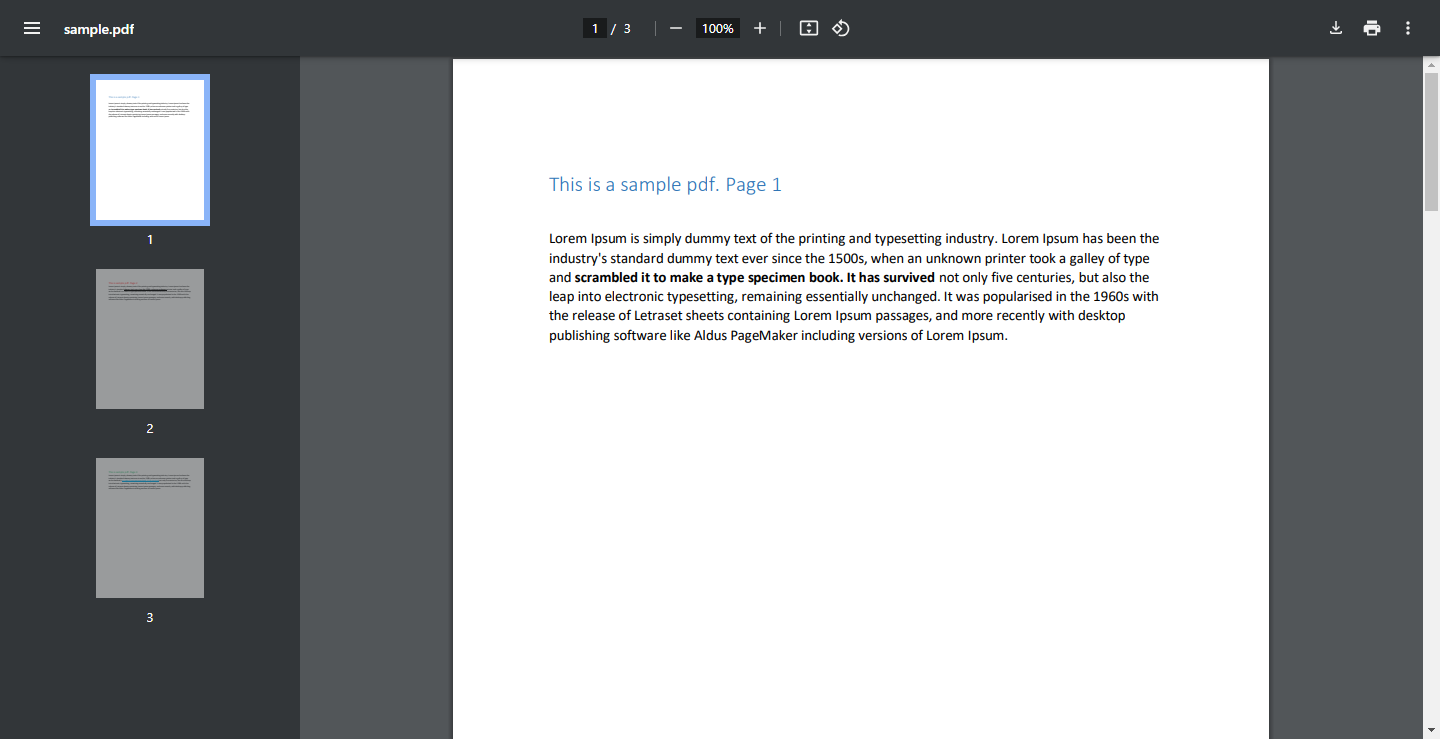
Wygenerowane Obrazy Wyjściowe przez Ten Kod
- page_1.jpg
- page_2.jpg
- page_3.jpg
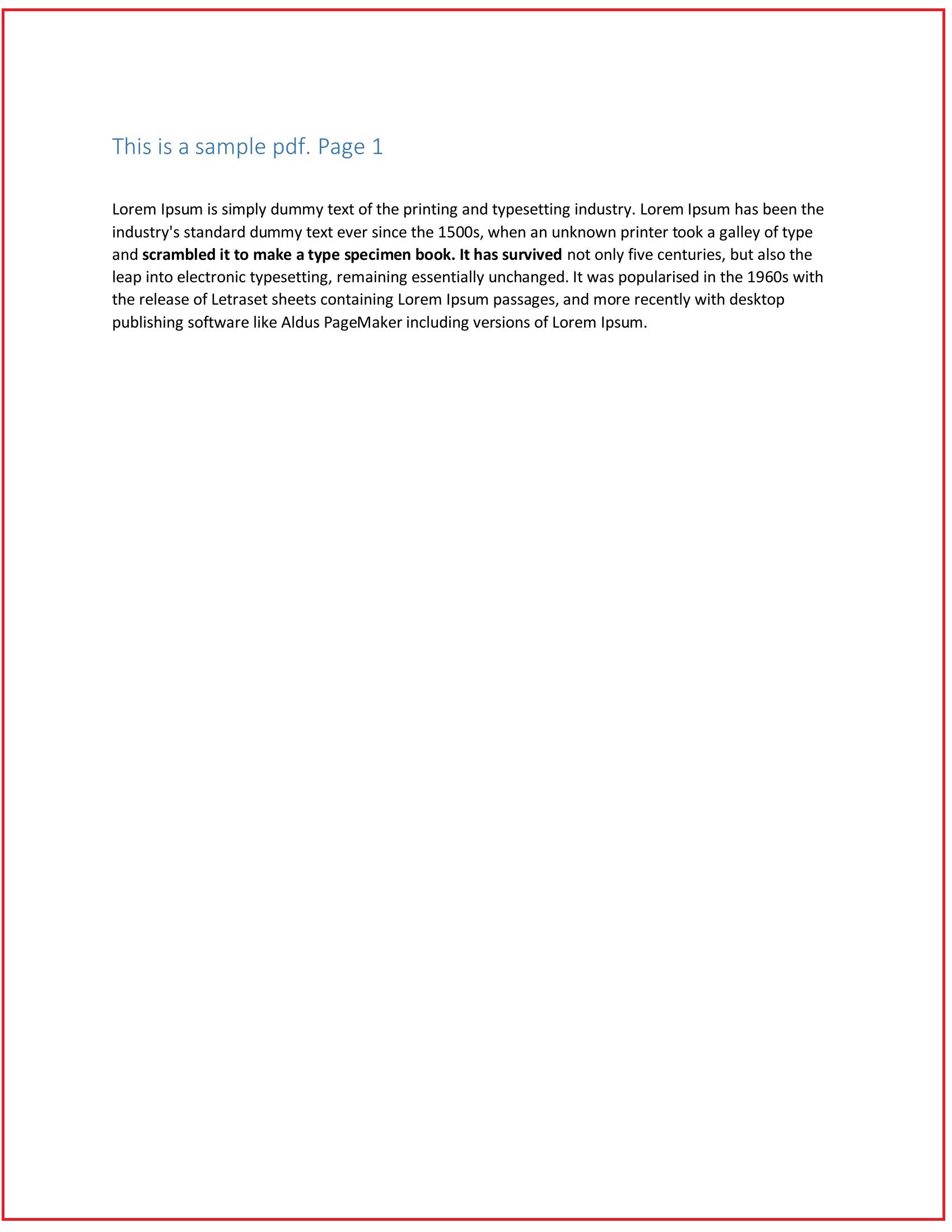
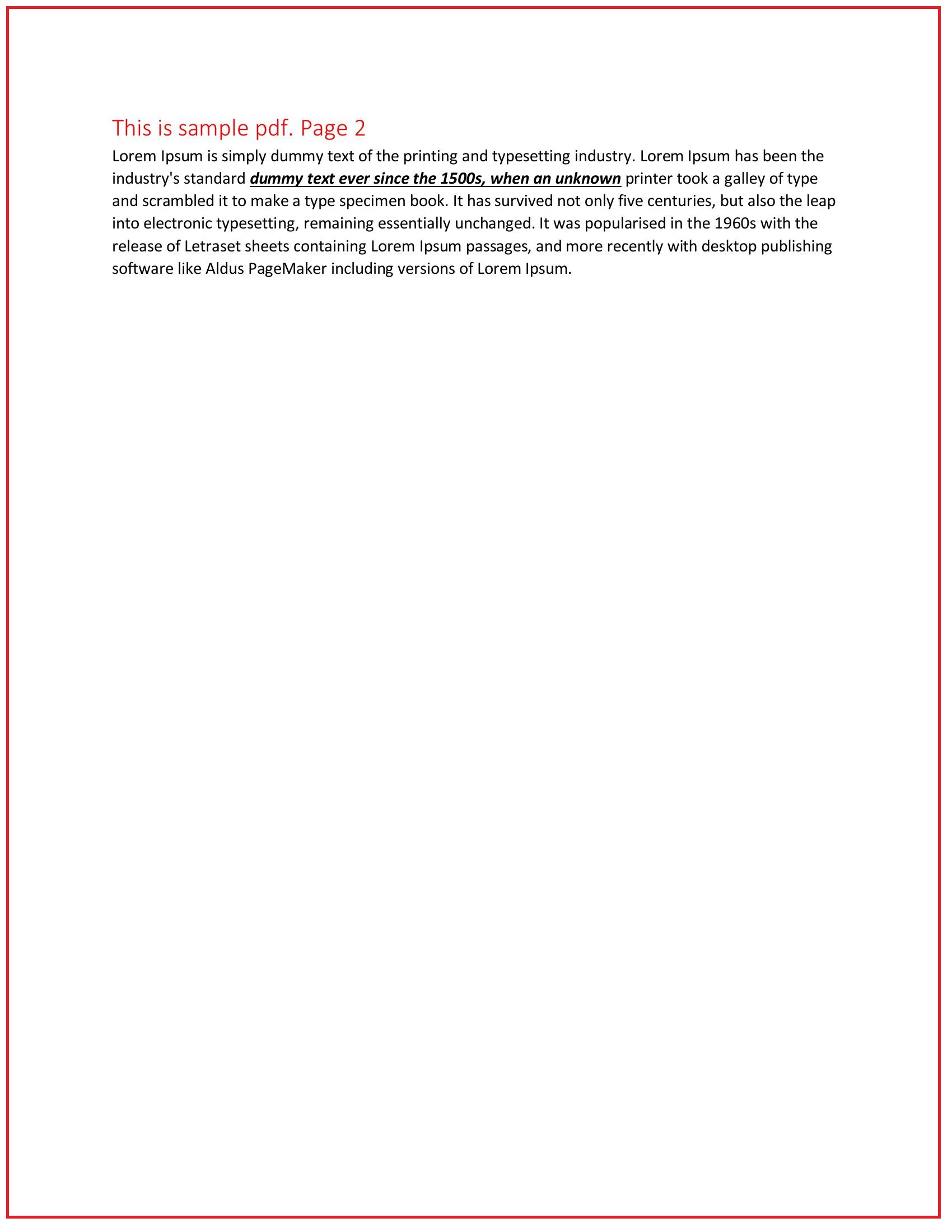
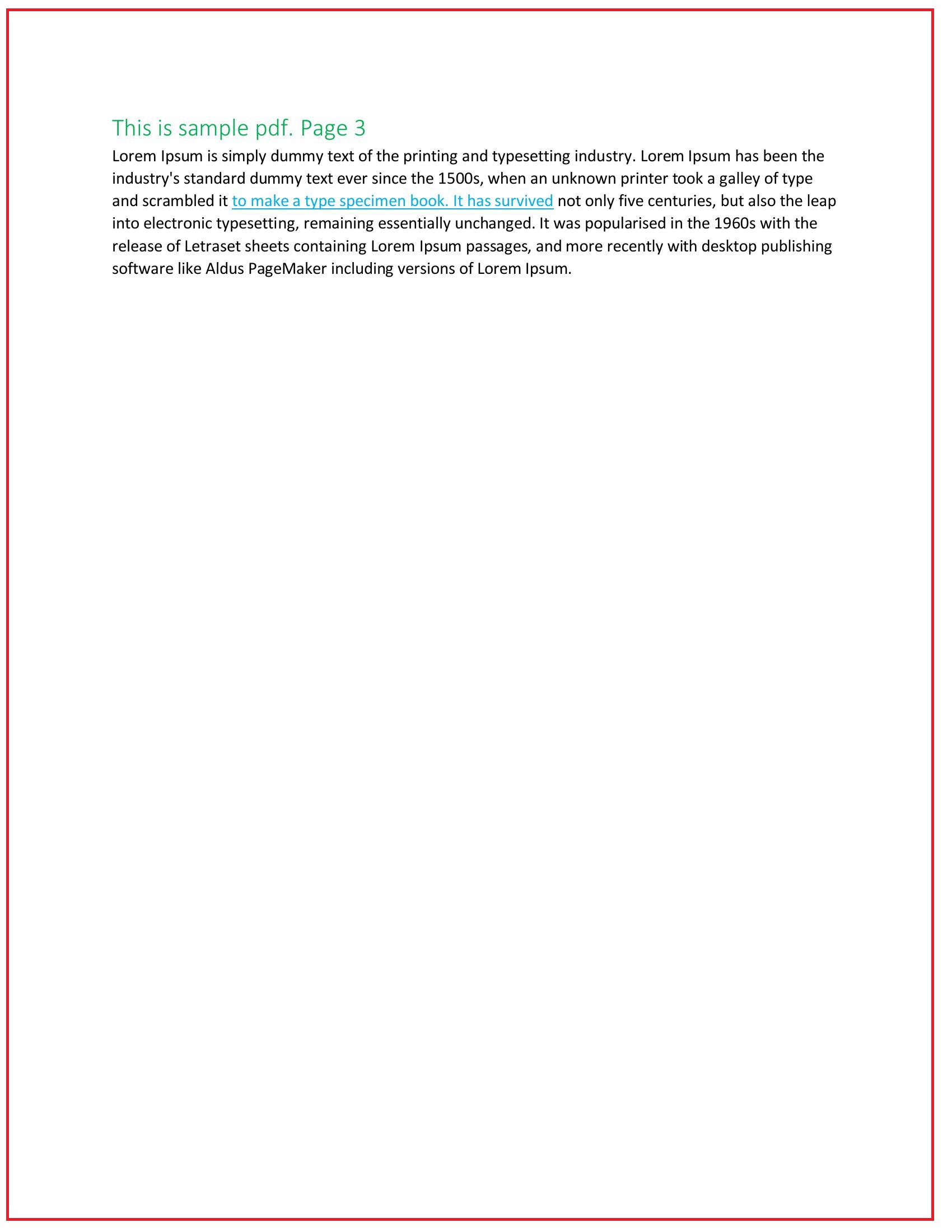
Alternatywne Metody Konwersji PDF na Obraz w Pythonie
Podczas gdy pdf2image i Poppler są szeroko używane, istnieją inne metody konwersji PDF na obraz bez potrzeby Popplera. Na przykład:
- Używanie PyMuPDF (fitz): Ta biblioteka również pozwala na wyodrębnienie obrazów z PDF-ów i ich manipulację.
pip install pymupdf
Przykładowy kod:
import fitz # PyMuPDF
# Otwórz plik PDF
doc = fitz.open("yourfile.pdf")
# Przejdź przez każdą stronę i skonwertuj na obraz
for page_num in range(len(doc)):
page = doc.load_page(page_num)
pix = page.get_pixmap()
pix.save(f"page_{page_num}.png")
Metoda ta działa bez potrzeby Popplera i może być alternatywą, jeśli napotykasz problemy z instalacją.
Częste Błędy i Rozwiązywanie Problemów
Chociaż konwersja PDF-ów na obrazy w Pythonie jest zazwyczaj prostym zadaniem, możesz napotkać pewne problemy. Oto kilka powszechnych błędów i ich rozwiązania:
Błąd:
OSError: cannot identify image file- Zazwyczaj pojawia się, gdy PDF nie jest poprawnie renderowany. Upewnij się, że Poppler jest poprawnie zainstalowany i dostępny z twojego środowiska Python.
Błąd:
RuntimeError: cannot open image file- Ten błąd może wystąpić, jeśli próbujesz otworzyć format obrazu, który jest nieobsługiwany. Sprawdź format, w jakim zapisujesz obraz (JPEG, PNG, itp.) i upewnij się, że Pillow go obsługuje.
Podsumowanie
Konwersja dokumentów PDF na obrazy w Pythonie jest łatwa z pomocą bibliotek takich jak pdf2image i Pillow. Niezależnie od tego, czy chcesz wyodrębnić obrazy z PDF, czy po prostu chcesz wyświetlić każdą stronę jako obraz, ten przewodnik pokazuje, jak to zrobić krok po kroku.
Pamiętaj, w zależności od potrzeb twojego projektu, możesz również eksplorować inne biblioteki Pythona, takie jak PyMuPDF, aby osiągnąć podobne rezultaty.
Jeśli masz jakiekolwiek pytania lub natrafisz na problemy podczas implementacji tego rozwiązania, zostaw komentarz na naszych forach!
Udostępnij i Eksploruj
Jeśli ten przewodnik Ci pomógł, nie zapomnij podzielić się nim z innymi i przeglądać nasze inne przydatne poradniki dla większej liczby wskazówek i trików programistycznych!